ID2019如何更改描边样式?ID更改描边样式操作方法
时间:2022-10-26 21:49
ID2019如何更改描边样式?想必很多小伙伴都还不是很清楚,下面小编就为大家详细的介绍一下,相信一定会帮到你们的。
ID2019如何更改描边样式?ID更改描边样式操作方法
在ID2019中,首先选中形状后在上方描边属性栏中修改描边宽度和颜色
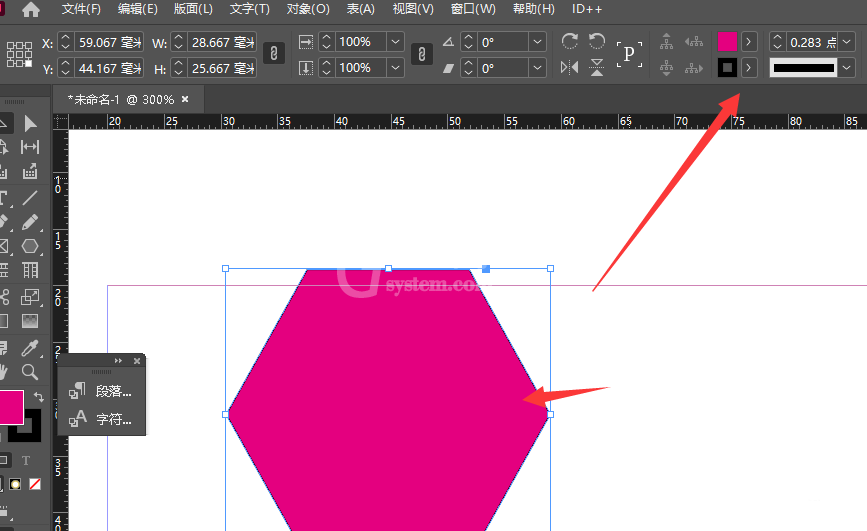
然后打开窗口菜单栏,选择下方的描边属性
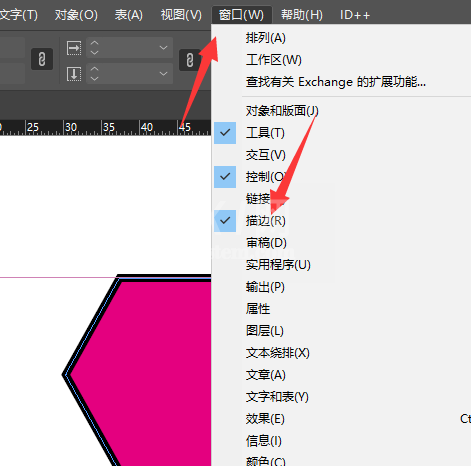
接着在描边面板栏中,选择其中的类型样式选项
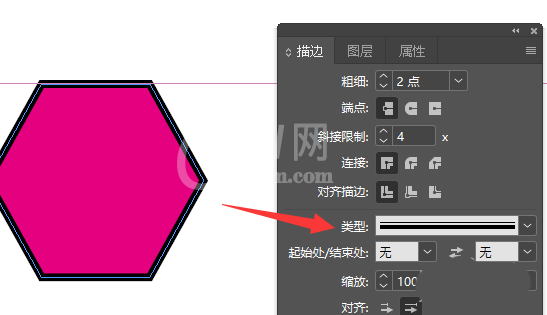
然后在下方选项栏中,选择需要的描边样式
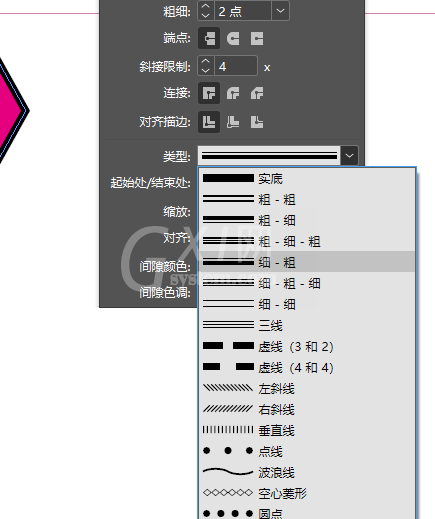
最后确定后,得到如图的描边样式。
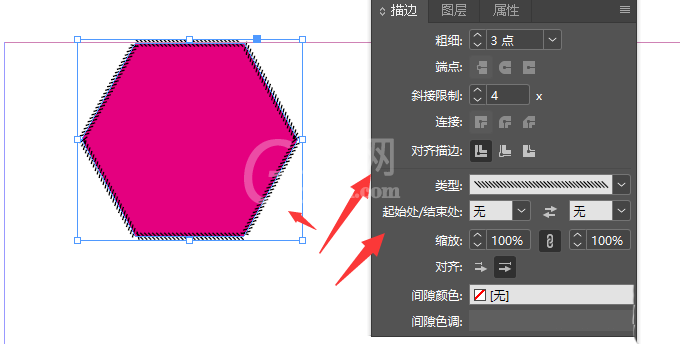
以上这篇文章就是ID更改描边样式操作方法,更多精彩教程请关注Gxl网!



























